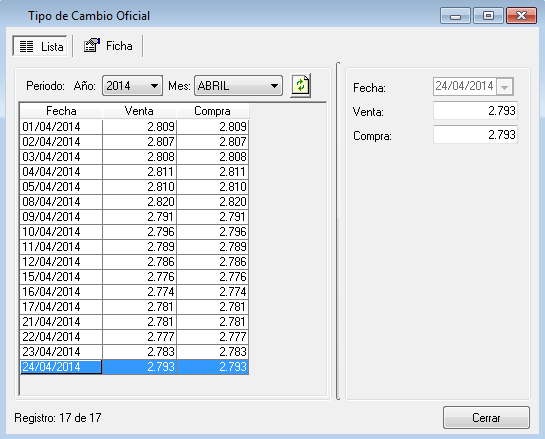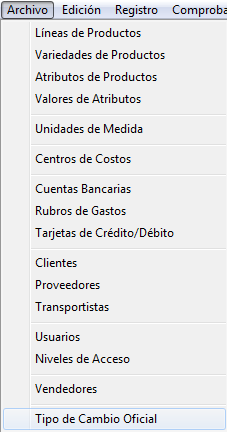Diferencia entre revisiones de «FacilPOS/Archivo/Tipo de Cambio Oficial»
De Wiki FacilERP
| Línea 1: | Línea 1: | ||
== '''Tipo de Cambio Oficial''' == | == '''Tipo de Cambio Oficial''' == | ||
| + | [[Image:TipodeCambioOficialMenu.png|right]] | ||
En la Barra de Títulos del Menú Principal del Sistema, hacer clic sobre el titular “'''Archivo'''” y luego en el Súb-título “'''Tipo de Cambio Oficial”'''. | En la Barra de Títulos del Menú Principal del Sistema, hacer clic sobre el titular “'''Archivo'''” y luego en el Súb-título “'''Tipo de Cambio Oficial”'''. | ||
| − | |||
| Línea 13: | Línea 13: | ||
| − | [[Image:TipodeCambioOficialSeleccionLista.png]] | + | <center>[[Image:TipodeCambioOficialSeleccionLista.png]]</center> |
Revisión de 17:17 23 may 2014
Tipo de Cambio Oficial
En la Barra de Títulos del Menú Principal del Sistema, hacer clic sobre el titular “Archivo” y luego en el Súb-título “Tipo de Cambio Oficial”.
Esta opción, apertura la tabla titulada “Tipo de Cambio”.
Aquí, directamente en las líneas del formulario, ingresamos los valores del “Tipo de Cambio Oficial por Fechas” de la “Compra” y Venta” de la Moneda Dólar ($) a la Moneda Nuevos Soles (S/.).
De tal manera que al imprimir los informes oficiales, como el “Registro de Ventas”, estos salgan con el tipo de cambio oficial